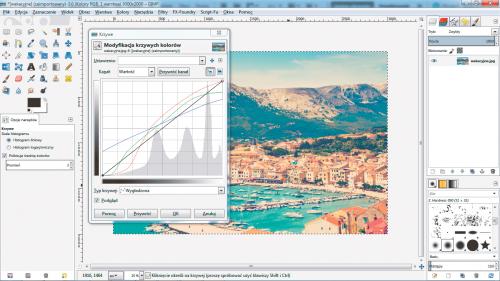Wygodna obróbka
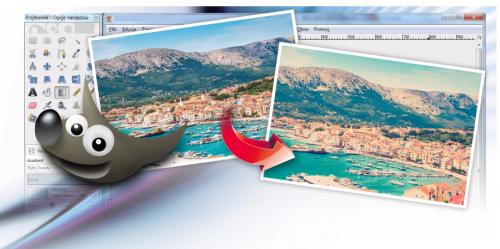
W tej części kursu GIMP-a tłumaczymy, jak usprawnić pracę przy obróbce wakacyjnych zdjęć. Zamiast za każdym razem samodzielnie modyfikować ustawienia krzywych w celu poprawienia kolorystyki kadru, warto skorzystać z gotowych schematów ustawień. W sieci znajdziesz ich tysiące, ale zamiast szukać ich na różnych stronach, zajrzyj na specjalną stronę GIMP PPA (www.gimpppa.org). Znajdziesz tam ponad 200 gotowych, bardzo różnorodnych ustawień kolorystycznych. Autorzy witryny zadbali również o dobre pokazanie efektu przed i po zastosowaniu schematu, dzięki czemu wygodnie dobierzesz tylko te paczki plików, które będą dla ciebie przydatne.
Z myślą o tych, którzy cenią wygodę, przedstawiamy wtyczkę Beautify. Dzięki niej w prosty sposób zmodyfikujesz kolorystykę swoich zdjęć, ograniczając się jedynie do poruszania kilkoma suwakami.
W tej chwili w bazie witryny jest ponad 200 gotowych paczek z różnymi ustawieniami parametrów, dzięki którym błyskawicznie poprawisz fotografie. Nim pobierzesz plik, możesz zobaczyć efekt przed i po wprowadzeniu zmian. Po najechaniu kursorem myszy na miniaturkę zobaczysz zdjęcie przed zastosowaniem danego schematu ustawień. Po przejściu na stronę danego schematu zobaczysz suwak, dzięki któremu w wygodny sposób porównasz różnice na zdjęciu. Dostępne na stronie schematy krzywych działają w programie GIMP w wersji 2.8 lub wyższej.

Uruchom przeglądarkę i wpisz adres www.gimpppa.org. Kliknij przycisk Discover now, aby rozpocząć przeglądanie zasobów zdjęć.
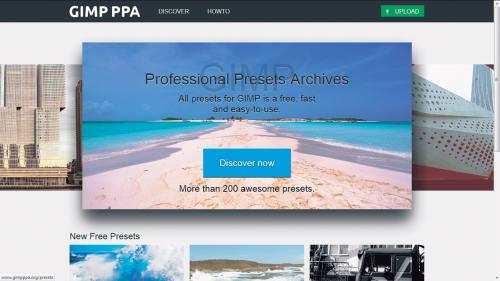

Na kolejnej stronie zobaczysz listę miniaturek gotowych schematów. Domyślnie włączona jest opcja Latest, która odpowiada za wyświetlanie miniaturek wg kolejności ich dodania w serwisie. Jeśli chcesz zobaczyć najpopularniejsze schematy, kliknij odnośnik Popular.
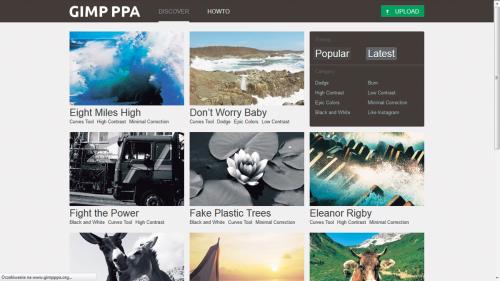

Z listy miniatur wybierz i kliknij jeden ze schematów, np. Nashville.
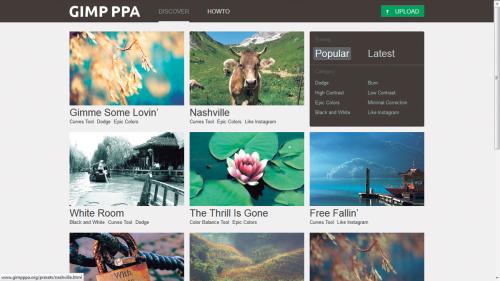

Na kolejnej stronie zobaczysz duże zdjęcie z charakterystycznym suwakiem na środku. Chwyć suwak i przesuwaj go w lewą lub prawą stronę. W ten sposób zobaczysz efekt zdjęcia przed zastosowaniem efektu (po lewej stronie) i po nałożeniu schematu kolorystycznego (po prawej):
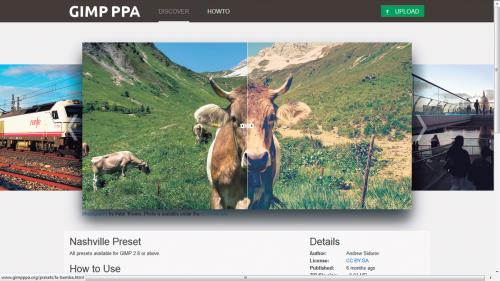

Aby pobrać schemat, przewiń stronę do sekcji Download link is hidden. Aby pobrać plik, musisz kliknąć jeden z przycisków służących do udostępnienia treści w serwisie społecznościowym. Kliknij np. G+1, a po chwili pojawi się przycisk Get Free Preset. Użyj go, aby pobrać plik.
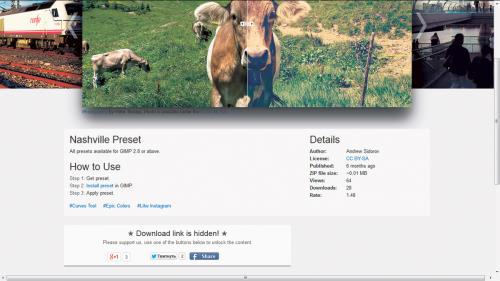
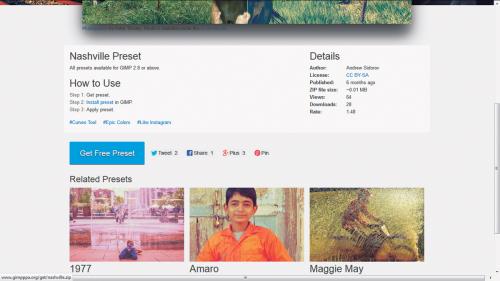

Wypakuj zawartość pobranego archiwum ZIP. Aby zaimportować plik, uruchom GIMP-a i otwórz w programie dowolne zdjęcie, które chcesz poddać obróbce kolorystycznej, a następnie z menu Kolory wybierz Krzywe.

W otwartym okienku Krzywe kliknij widoczny obok plusa przycisk i z rozwiniętego menu wybierz Zaimportuj ustawienia z pliku.
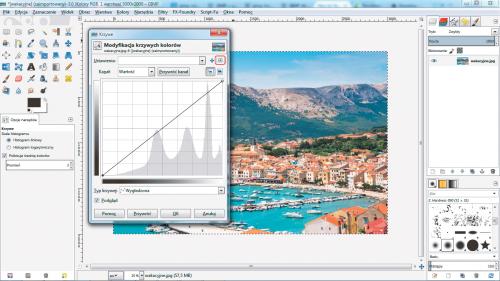

Otworzy się okno importu pliku. Odszukaj na dysku pobrany i wypakowany wcześniej plik ustawień, np. nashville, i kliknij Otwórz.
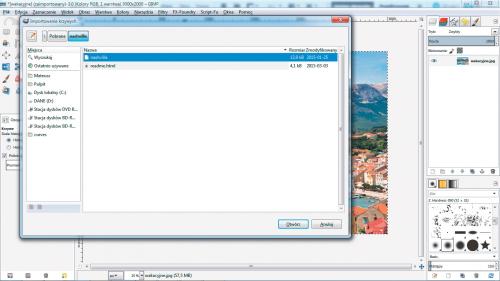

Po chwili zobaczysz, jak zmieniło się ustawienie krzywych w oknie Krzywe, a efekt kolorystyczny będzie widoczny na zdjęciu źródłowym. Możesz jeszcze dokonać zmiany ustawień lub pozostawić je bez zmian, akceptując modyfikacje przyciskiem OK. Po zmodyfikowaniu nasze zdjęcie wygląda tak jak niżej.